Kuinka korjata NVIDIA Installer Failed Error
Miscellanea / / August 05, 2021
Nvidia Graphics -ohjain on ohjelmisto, jota käytetään yhteydenpitoon Nvidia Graphics -kortin kanssa tietokoneessa. Windows 10 -päivityksen jälkeen monet käyttäjät ovat kokeneetNvidia-asennusohjelma epäonnistui" ongelma. Yleensä tämä ongelma ilmenee, kun Windows lataa automaattisesti uusimmat grafiikat GPU-ohjaimet taustalla ja jos yrität asentaa ohjaimia manuaalisesti sitten "NVIDIA-asennusohjelma epäonnistui”-Virhe.
Hyvä uutinen siitä, että on olemassa tapoja korjata tämä “NVIDIA Installer Failed” -virhe. Tässä oppaassa näytämme sinulle menetelmät NVIDIA-asennusohjelman epäonnistuneen virheen korjaamiseksi hyvin yksinkertaisissa vaiheissa.

Sisällysluettelo
- 1 Tiedä hieman enemmän Nvidiasta
-
2 Vaiheet korjata NVIDIA Installer Failed Error
- 2.1 Sammuta kaikki virustorjuntaohjelmistot tai palomuuri
- 2.2 Poista Nvidiaan liittyvät tiedostot
- 2.3 Asenna käyttöjärjestelmä uudelleen
Tiedä hieman enemmän Nvidiasta
Nvidia, joka tunnetaan myös nimellä Nvidia, NVIDIA, nVIDIA tai nVidia on amerikkalainen teknologiayritys, joka suunnittelee grafiikkaprosessoriyksiköitä pelaaminen, salausvaluutan louhinta ja muut ammattimarkkinat sekä “järjestelmä sirulla” -yksiköt mobiililaskentaan ja autoteollisuuteen markkinoida.
Sen ensisijainen GPU-tuotelinja, nimeltään “GeForce”, on AMD: n (Advanced Micro Devices) ”Radeon” -tuotteiden tärkein kilpailija. Nvidia laajenee jatkuvasti peliteollisuudessa, mikä voidaan huomata, kun katsot heidän viimeisimmät julkaisunsa, kuten Nvidia-kämmenlaitteen Shield Tablet, Shield Portable ja Shield Android TV Tuotteet.
Vaiheet korjata NVIDIA Installer Failed Error
Sammuta kaikki virustorjuntaohjelmistot tai palomuuri
Huomautus
Kun olet asentanut ohjaimen, muista ottaa virustorjuntaohjelmisto ja palomuuri uudelleen käyttöön, jotta tietokoneesi pysyy turvassa.
Voit poistaa virustorjuntaohjelmiston ja palomuurin väliaikaisesti käytöstä seuraavasti:
- Pidä Ctrl + Alt-näppäimiä alhaalla ja paina näppäimistön Poista-näppäintä.
- Napsauta sitten Tehtävienhallinta.
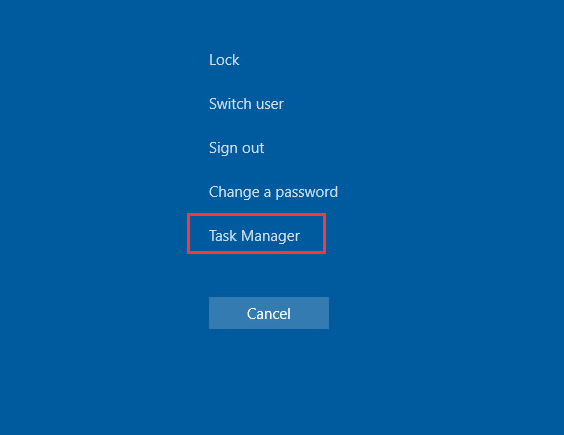
- Napsauta Tehtävienhallinnassa Prosessit-välilehteä.
- Etsi kaikki virustentorjuntaohjelmaasi liittyvät prosessit.
- Napsauta kutakin prosessia ja napsauta sitten Lopeta tehtävä lopettaaksesi sen.

- Käynnistä tietokone uudelleen, jotta muutokset tulevat voimaan.
- Yritä sen jälkeen asentaa NVIDIA-ohjain uudelleen.
- Varmista, että valitset ”Mukautettu” ja valitset ”suorita puhdas asennus” -valintaruudun, kun asennat ohjainta.
Poista Nvidia Liittyvät tiedostot
- Poista seuraavat NVIDIA-tiedostot, jos niitä on:
C: \ Windows \ System32 \ DriverStore \ FileRepository \ nvdsp.inf-tiedosto
C: \ Windows \ System32 \ DriverStore \ FileRepository \ nv_lh-tiedosto
C: \ Windows \ System32 \ DriverStore \ FileRepository \ nvoclock-tiedosto
C: \ Program Files \ NVIDIA Corporation \
C: \ Ohjelmatiedostot (x86) \ NVIDIA Corporation \
- Käynnistä järjestelmä uudelleen ja asenna ohjain uudelleen.
- Varmista, että valitset "Mukautettu"

- Valitse sitten Suorita puhdas asennus.
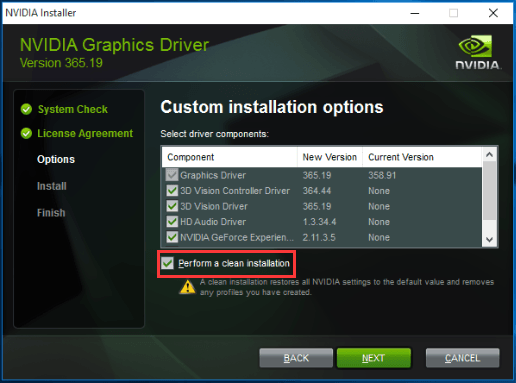
Asenna käyttöjärjestelmä uudelleen
Varoitus
Windowsin uudelleenasentaminen poistaa kaikki tiedostot, asiakirjat ja ohjelmistot, jotka on tallennettu asemaan, johon järjestelmä on asennettu.
Viimeinen ratkaisu, jonka voit kokeilla, on asentaa Windows uudelleen. Kun olet asentanut järjestelmän uudelleen, yritä asentaa ohjain uudelleen.
Jos sinulla on kysyttävää tästä, kommenttiosio on aina käytettävissäsi.
Lisää tällaisia
- Kuinka purkaa kaikki kuvat Word-asiakirjasta
- Hyper-V: n asentaminen ja ottaminen käyttöön Windows 10: ssä
- Näytön tallentaminen Windows 10: ssä
- XAMPP: n asentaminen ja määrittäminen Windows 10: ssä
- EPS-kuvatiedoston avaaminen Windows 10: ssä
- Kuinka korjata DPC Watchdog -rikkovirhe Windows 10
- Ei herätä lepotilasta Windows 10: ssä: Kuinka korjata se?
Hei, olen Shekhar Vaidya, bloggaaja, oppija, joka oppii CS: stä ja ohjelmoinnista.


![Stock ROMin asentaminen CKK Nova 6: een [Firmware Flash File / Unbrick]](/f/a05bd9fb211a32a5e3082139978eb1d0.jpg?width=288&height=384)
![Stock ROM -levyn asentaminen Mtech Turbo L10: lle [laiteohjelmistotiedosto / pura]](/f/11badafdfff1b8d0c8c2c5d0724e7019.jpg?width=288&height=384)